検索/マッチングの設定
検索/マッチングを設定するには、検索/マッチング ルール (HCR_SM_RULE)、検索/マッチング パラメータ (HCR_SM_PARM)、検索/マッチング結果フィールド (HCR_SM_RSLT_FLDS)、検索/マッチング結果 (HCR_SM_RESULT)、および検索/マッチング実行 (HCR_SM_SEARCH) の各コンポーネントを使用します。
次の各トピックでは、検索/マッチングの設定方法について説明します。
|
ページ名 |
定義名 |
用途 |
|---|---|---|
|
HCR_SM_RULE |
検索対象フィールドのセットを定義し、それぞれの検索方法を指定します。 |
|
|
HCR_SM_PARM |
検索ルールの組み合わせと順序を定義します。この組み合わせ (検索パラメータ) を、ユーザーが検索を実行する前に選択することによって、検索が可能な検索フィールドが決定されます。 |
|
|
HCR_SM_PERM |
検索パラメータを使用して検索を実行できるユーザーを指定します。また、新規 ID をデータベースに保存する際に検索パラメータを使用すべきコンポーネントがある場合は、そのコンポーネント名を指定します。 |
|
|
HCR_SM_RSLT_FLDS |
検索結果の定義に使用可能なフィールドを表示または追加します。 |
|
|
HCR_SM_RESULT |
検索結果に含める結果フィールドを指定し、フィールド値の表示方法を制御します。 このページと、類似したオブジェクト名 (HCR_SM_RESULTS) を持ち、やはり検索結果と呼ばれるページを混同しないよう注意してください。HCR_SM_RESULTS は、検索/マッチングによる検索結果が表示されるページです。 |
|
|
HCR_SM_RDTL_PG |
検索/マッチングによって返された特定の ID に関する詳細情報の表示に使用するページを定義します。 |
|
|
HCR_SM_RESULT_EXCP |
検索結果の権限ページで設定されたデータ表示コントロールに対するフィールド レベルでのセキュリティの例外を定義します。 |
|
|
HCR_SM_RSLT_PERM |
検索結果コードに対するアクセス権を持つユーザーを指定します。また、新規 ID が追加され、重複の可能性がある ID が見つかった場合に、検索/マッチングでその結果コードを使用すべきコンポーネントがある場合は、そのコンポーネントを指定します。 |
検索/マッチング ルール ページ (HCR_SM_RULE) を使用して、検索対象フィールドのセットを定義し、それぞれの検索方法を指定します。
ナビゲーション
画像: 検索/マッチング ルール ページ
次の例では、検索/マッチング ルール ページのフィールドおよびコントロールを説明します。このページのフィールドおよびコントロールの定義は後で説明します。
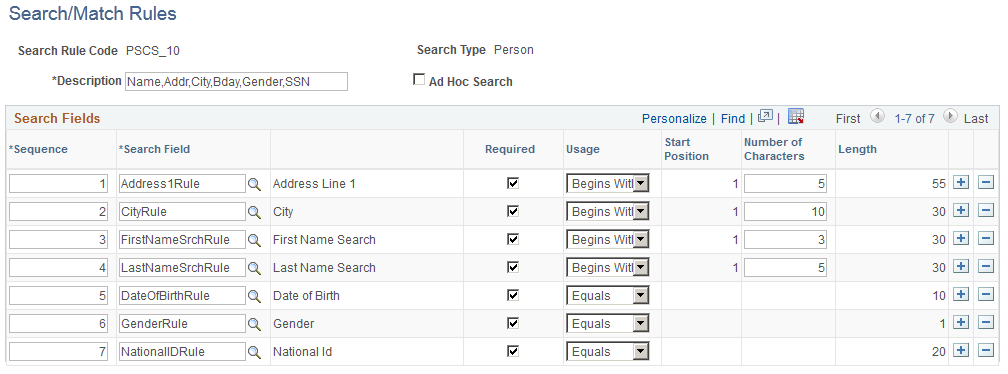
|
フィールドまたはコントロール |
定義 |
|---|---|
| アドホック検索 |
この検索ルールでアドホック検索を許可する場合は、このチェック ボックスをオンにします。 アドホック検索では、ユーザーは組織であらかじめ定義された検索基準を無視して、あらかじめ定義されたオペランドを使用せず、評価対象の文字数制限なしに構成した検索を実行することができます。たとえば、アドホック検索では名が "John" に一致する ID を検索できるのに対し、非アドホック検索では名の最初の 3 文字 (この例の場合は "Joh") だけを検索する設定がされている場合などがあります。 |
検索フィールド
検索フィールドは、システムにあらかじめ設定されています。
警告 検索フィールドを新たに追加するにはプログラミングに多大な労力が必要なため、追加することはお勧めしません。
|
フィールドまたはコントロール |
定義 |
|---|---|
| 連番 |
検索フィールドが検索パラメータ内で使用されたときに表示される順序を指定します。 |
| [検索フィールド] および [フィールド説明] |
この検索ルール コードに割り当てる各検索フィールドを選択します。[検索フィールド] フィールドから出ると、関連付けられた説明が表示されます。検索フィールドは、ユーザーに検索が許可されるフィールドです。 検索フィールドは、システムにあらかじめ設定されています。検索フィールド値の追加または修正には、プログラミングに多大な労力が必要とされます。検索フィールドを削除しないでください。 注: ルールで Name Type (氏名タイプ)、National ID Type (国民 ID タイプ)、Phone Type (電話番号タイプ)、Email Type (電子メール タイプ)、または Address Type (住所タイプ) を指定せずに Name (氏名)、National ID (国民 ID)、Phone (電話番号)、Email Address (電子メール)、または Address (住所) フィールドを使用すると、該当する個人の全ての国民 ID、電話番号、電子メール、または住所が検索されます。 |
| 必須 |
この検索ルールで検索する際に、該当する検索フィールドの値を必須にする場合は、このチェック ボックスをオンにします。このチェック ボックスをオンにすると、ルールをより制限的なものにすることができます。 このチェック ボックスをオフにすると、この検索ルールではこのフィールドが空白であるか、このフィールドが存在しなくても検索が受け付けられます。たとえば、検索ルール内の全てのフィールドが必須に指定されている場合は、このルールを使用して一致する ID を検索するには、各検索フィールドのデータが入力されていなければなりません。しかし、たとえば Date of Birth (生年月日) の [必須] チェック ボックスがオフになっている場合は、生年月日を指定しなくてもこの検索ルールを使用して検索することができます。 |
| 検索方法 |
検索時にフィールド値を評価する方法を指定します。 [先頭一致]: 値が特定の文字列で始まっていなければなりません。この値を選択すると、[開始位置] フィールドにデフォルト値の 1 が表示され、[文字数] フィールドの定義が可能になります。開始位置のデフォルト値を変更することはできません。 [部分一致]: 値に特定の文字列が含まれていなければなりませんが、その前後に他の文字列が含まれていてもかまいません。この値を選択すると、[開始位置] フィールドにデフォルト値の 1 が表示され、[文字数] フィールドの定義が可能になります。 [完全一致]: 値が特定の文字列とまったく同じでなければなりません。 [非使用]: この検索では、このフィールド値は使用しません。 |
| [開始位置] および [文字数] |
比較を開始する文字位置を入力し、その文字位置から何文字を比較対象にするかを入力します。 たとえば、National ID (国民 ID) の検索方法として [部分一致] を選択し、[開始位置] に 3、[文字数] に 5 と入力した場合は、フィールド値の 3、4、5、6、7 番目の文字との比較が行われます。この結果、国民 ID にその 5 文字が含まれる ID が返されます。 検索方法として [先頭一致] を選択した場合は、[開始位置] はデフォルト値の 1 になり、検索/マッチングで最初の文字から何文字を使用して検索を実行するかを指定する必要があります。 |
| 長さ |
その検索フィールドの文字数が示されます。[検索フィールド] 列のフィールドから出ると、そのフィールドに関連付けられたフィールドに合計文字数が表示されます。 |
「検索/マッチングについて」を参照してください。
検索パラメータ ページ (HCR_SM_PARM) を使用して、検索ルールの組み合わせと順序を定義します。
この組み合わせ (検索パラメータ) を、ユーザーが検索を実行する前に選択することによって、検索が可能な検索フィールドが決定されます。
ナビゲーション
画像: 検索パラメータ ページ
次の例では、検索パラメータ ページのフィールドおよびコントロールを説明します。このページのフィールドおよびコントロールの定義は後で説明します。
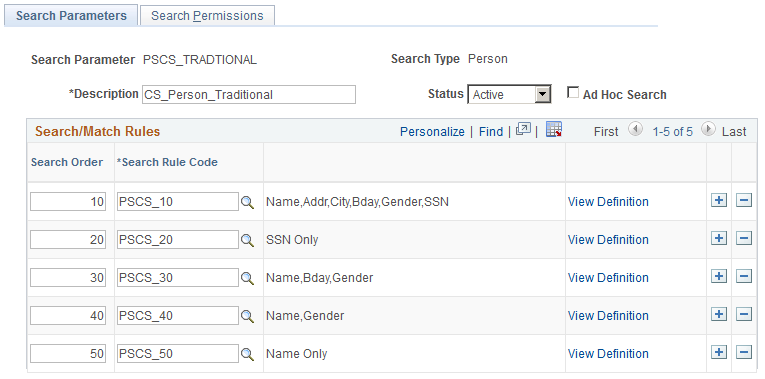
|
フィールドまたはコントロール |
定義 |
|---|---|
| アドホック検索 |
この検索パラメータでアドホック検索のみを許可する場合は、このチェック ボックスをオンにします。 アドホック検索では、ユーザーは組織であらかじめ定義された検索基準を無視して、あらかじめ定義されたオペランドを使用せず、評価対象の文字数制限なしに構成した検索を実行することができます。たとえば、アドホック検索では名が "John" に一致する ID を検索できるのに対し、非アドホック検索では名の最初の 3 文字 (この例の場合は "Joh") だけを検索する設定がされている場合などがあります。 注: アドホック検索が許可された検索パラメータからは、自動検索は実行できません。 |
検索/マッチング ルール
|
フィールドまたはコントロール |
定義 |
|---|---|
| 検索順序 |
この検索パラメータの検索ルール コードを適用する順序を入力します。最も制限の多い検索ルールを最も小さい検索順序番号に入力し、最も制限の少ない検索ルールを最も大きい検索順序番号に入力します。 検索ルールの順序はいつでも変更することができます。ルールの順序を変更してページを保存すると、最後に入力した順序でルールが表示されます。 検索/マッチングでは、最初に番号の最も小さい検索ルールが処理され、一致する ID があれば、検索が停止されて結果が返されます。一致する ID がなければ、次のルールに進み、一致する ID が見つかるまで同様の処理が続けられます。 検索結果には、一致する可能性のある ID が見つかった検索ルールに対応する検索順序番号が表示されます。 アドホック検索では検索ルールを 1 つしか使用できないため、[アドホック検索] チェック ボックスをオンにした場合は、[検索順序番号] フィールドは表示されません。 |
| [検索ルール コード] および [ルール コード説明] |
使用する検索ルール コードを入力します。[検索ルール コード] フィールドから出ると、その検索ルールの説明が表示されます。有効な検索パラメータを作成するには、検索ルールを少なくとも 1 つは入力する必要があります。 |
| 定義の表示 |
このリンクをクリックすると、検索/マッチング ルール ページに移動して、ルール定義を表示または編集することができます。 |
検索の権限ページ (HCR_SM_PERM) を使用して、検索パラメータを使用して検索を実行できるユーザーを指定します。
また、新規 ID をデータベースに保存する際に検索パラメータを使用すべきコンポーネントがある場合は、そのコンポーネント名を指定します。
ナビゲーション
画像: 検索の権限ページ
次の例では、検索の権限ページのフィールドおよびコントロールを説明します。このページのフィールドおよびコントロールの定義は後で説明します。
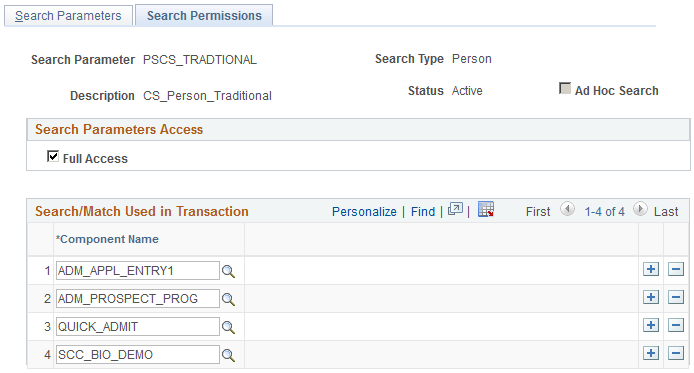
検索パラメータのアクセス権
|
フィールドまたはコントロール |
定義 |
|---|---|
| フル アクセス |
この検索パラメータ コードの使用を全てのユーザーに許可する場合は、このチェック ボックスをオンにします。 |
セキュリティ アクセスの制限
この領域は、[フル アクセス] チェック ボックスがオフになっている場合にのみ表示されます。
|
フィールドまたはコントロール |
定義 |
|---|---|
| [ロール名] および [ロール説明] |
この検索パラメータ コードの使用を、セキュリティ プロファイルに特定のロールが含まれるユーザーに限定します。 |
検索対象コンポーネント
|
フィールドまたはコントロール |
定義 |
|---|---|
| [コンポーネント名] および [コンポーネント説明] |
新規 ID の追加時に検索/マッチングを強制的に使用させる場合は、新規 ID の追加が行われるコンポーネントを選択します。ユーザーが新規 ID を作成するデータを入力してトランザクションを保存すると、検索/マッチングが自動的に開始されるようになります。検索対象を特定のコンポーネントに限定し、そこで全てのロールまたは特定のロールだけに権限を与えることもできます。 注: 1 つのコンポーネント名は、1 つの検索パラメータにのみ関連付けることができます。ただし、同じ検索パラメータを複数のコンポーネント名の中で使用することができます。この検索パラメータを使用する全てのコンポーネントを選択してください。 注: このフィールドは、[検索タイプ] が個人または組織の場合にのみ表示されます。 「検索/マッチングについて」を参照してください。 |
検索/マッチング結果フィールド ページ (HCR_SM_RSLT_FLDS) を使用して、検索結果の定義に使用可能なフィールドを表示または追加します。
ナビゲーション
画像: 検索/マッチング結果フィールド ページ
次の例では、検索/マッチング結果フィールド ページのフィールドおよびコントロールを説明します。このページのフィールドおよびコントロールの定義は後で説明します。
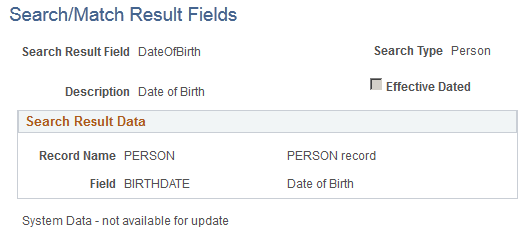
多くの検索/マッチング結果フィールドがあらかじめ定義されており、検索結果コードの定義時に使用可能になっています。このようなフィールドについては、検索/マッチング結果フィールド ページに "システム データ - 更新不可" と表示されます。あらかじめ定義された検索フィールドのデータを編集することはできません。ただし、検索結果コードで使用可能にするフィールドを追加で選択することはできます。
[値の追加] タブを選択して検索結果フィールドの名前を入力すると、検索/マッチング結果フィールド ページのフィールドが入力可能な状態で表示され、検索結果内で使用可能にするレコードおよびフィールドを選択することができます。結果内のフィールド値の表示方法を制御するには、検索/マッチング結果の設定ページを使用します。
注: 有効日付きのレコードやタイプ関連 (住所タイプ、電子メール タイプ、電話番号タイプなど) のレコードに基づいて検索結果フィールドが作成される場合、検索/マッチング結果には、各日付 (履歴、現在および将来の日付) と各タイプの行が返されます。たとえば、性別フィールドは PERS_DATA_EFFDT レコードに含まれています。"性別" を検索結果フィールドとして使用すると、PERS_DATA_EFFDT に複数の行を持つ個人では、検索結果グリッドに同じ性別で複数の行が表示されます。これは、重複の可能性のある ID の評価が、各 ID に適用される全ての日付とタイプに対して行われるようにするためです。行を限定して表示したい場合は、現在の情報のみを表示するよう有効日を限定するロジック、または特定のタイプのみを返すロジック (たとえば、住所タイプが "自宅" の住所情報を選択するなど) を含むビューに基づく検索結果フィールドを作成できます。
検索結果ページ (HCR_SM_RESULT) を使用して、検索結果に含める結果フィールドを指定し、フィールド値の表示方法を制御します。
このページと、類似したオブジェクト名 (HCR_SM_RESULTS) を持ち、やはり検索結果と呼ばれるページを混同しないよう注意してください。HCR_SM_RESULTS は、検索/マッチングによる検索結果が表示されるページです。
ナビゲーション
画像: 検索/マッチング結果 - 検索結果ページ
次の例では、検索/マッチング結果 - 検索結果ページのフィールドおよびコントロールを説明します。このページのフィールドおよびコントロールの定義は後で説明します。
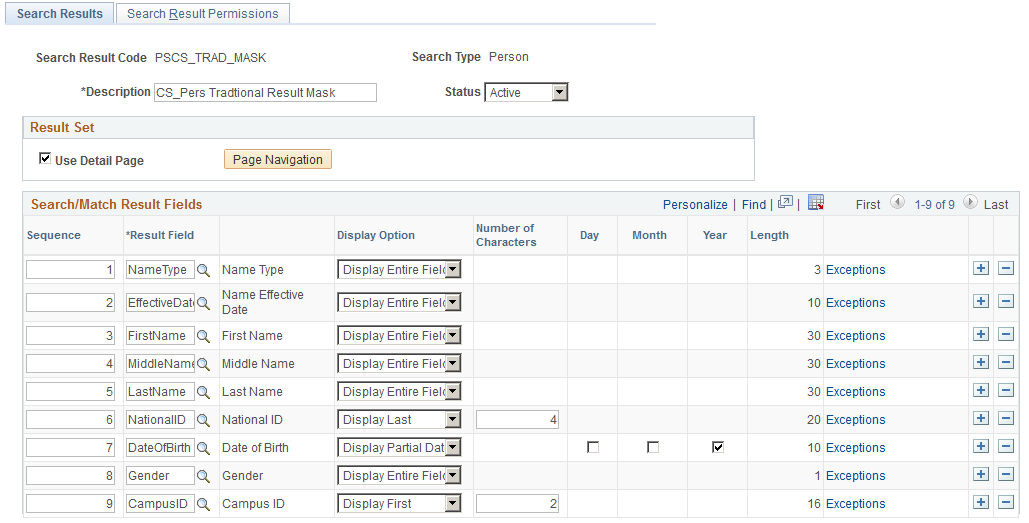
結果セット
|
フィールドまたはコントロール |
定義 |
|---|---|
| 詳細ページを使用 |
検索によって返された各 ID の横に [詳細] リンクを表示する場合は、このチェック ボックスをオンにします。 [詳細ページを使用] をオンにすると、[詳細を表示] ボタンが表示されます。 |
| 詳細を表示 |
このボタンは、[詳細ページを使用] チェック ボックスをオンにした場合にのみ表示されます。 このボタンをクリックすると 検索結果の詳細ページにアクセスし、ユーザーが特定の ID に関する詳細の確認のために移動するページを定義することができます。 注: ここで定義したページに移動するには、ユーザーにそのページに対するアクセス権がなければなりません。 |
検索/マッチング結果フィールド
|
フィールドまたはコントロール |
定義 |
|---|---|
| 連番 |
検索/マッチング結果グリッドに結果が表示される順序を指定します。結果フィールドの順序はいつでも変更することができます。フィールドの順序を変更してページを保存すると、最後に入力した連番の順に結果フィールドが表示されます。 |
| [結果フィールド] および [フィールド説明] |
検索結果に返すデータを選択します。検索の実行に使用されるフィールド (検索フィールド) は、結果の表示に必要なフィールド (結果フィールド) と同じである必要はありません。 結果フィールドの定義は、検索/マッチング結果フィールド ページで行います。 |
| 表示オプション |
そのフィールドのデフォルトの表示コントロールが表示されます。これは上書きすることもできます。個別のフィールド値全体を表示または非表示にするには、[フィールド全体を表示] または [フィールド全体をマスク] を選択します。その他には、以下のオプションがあります。 [先頭の文字列を表示]: フィールド値の先頭から、指定した数の文字が表示されます。このオプションを選択すると、[文字数] フィールドが表示されます。フィールド値の先頭から何文字を表示するかを入力する必要があります。 [末尾の文字列を表示]: フィールド値の末尾から、指定した数の文字が表示されます。このオプションを選択すると、[文字数] フィールドが表示されます。フィールド値の末尾から何文字を表示するかを入力する必要があります。 [日付の一部を表示]: 日付フィールド値の、指定した部分が表示されます。このオプションを選択すると、[日]、[月]、[年] チェック ボックスが表示されます。日付のどの部分を表示するかを選択する必要があります。たとえば、[年] を選択すると、年だけが表示されます。 |
| 文字数 |
フィールド値の先頭または末尾から何文字を表示するかを入力します。 |
| [日]、[月]、[年] |
日付値として日付のどの部分を表示するかを選択します。 |
| 長さ |
フィールド値に表示可能な文字数が表示されます。 |
| 例外 |
このリンクをクリックすると、検索結果の例外ページに移動し、この検索結果に対するフィールド レベルの例外を定義することができます。 警告 検索/マッチングでは、データ権限セキュリティにかかわらず、一致する可能性がある全ての ID が返されます。機密データまたはその一部をマスクするには、フィールド レベルのセキュリティを使用する必要があります。 「PeopleSoft のセキュリティについて」および「HCM のデータ権限セキュリティについて」を参照してください。 |
"検索/マッチング結果 - 検索結果の詳細" ページ (HCR_SM_RDTL_PG) を使用して、検索/マッチングによって返された特定の ID に関する詳細情報の表示に使用するページを定義します。
ナビゲーション
検索結果ページで [詳細ページを使用] オプションをオンにすると表示される [詳細を表示] ボタンをクリックします。
画像: 検索/マッチング結果 - 検索結果の詳細ページ
次の例では、検索/マッチング結果 - 検索結果の詳細ページのフィールドおよびコントロールを説明します。このページのフィールドおよびコントロールの定義は後で説明します。
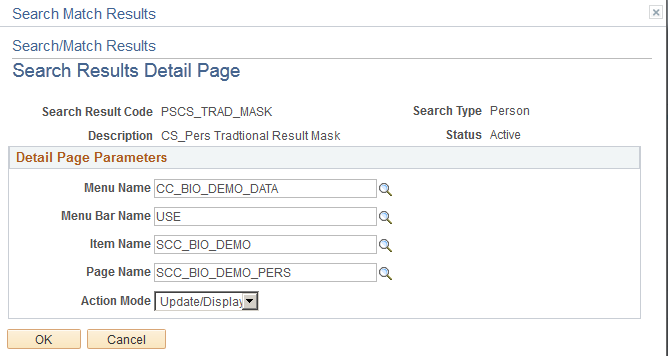
詳細ページ パラメータ
|
フィールドまたはコントロール |
定義 |
|---|---|
| [メニュー名]、[メニュー バー名]、[アイテム名] および [ページ名] |
特定の ID に関する詳細を提供するページに対応する各アイテムを選択します。 |
| アクション モード |
ユーザーが詳細ページにアクセスするときのモードを定義するアクション モードを選択します。オプションは、以下のとおりです。 追加 修正 データ入力 更新/表示 更新 |
検索/マッチング結果 - 検索結果の例外ページ (HCR_SM_RESULT_EXCP) を使用して、検索結果の権限ページで設定されたデータ表示コントロールに対するフィールド レベルでのセキュリティの例外を定義します。
ナビゲーション
検索結果ページの [例外] リンクをクリックします。
画像: 検索/マッチング結果 - 検索結果の例外ページ
次の例では、検索/マッチング結果 - 検索結果の例外ページのフィールドおよびコントロールを説明します。このページのフィールドおよびコントロールの定義は後で説明します。
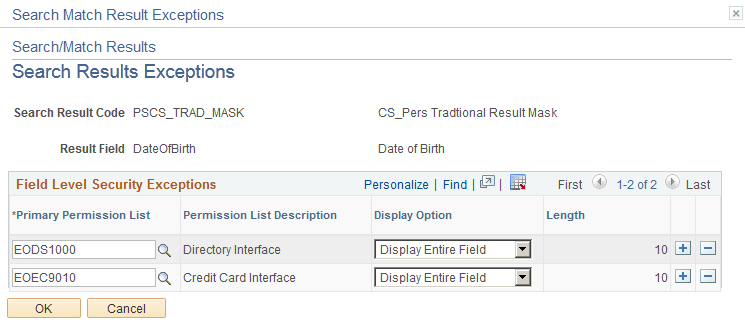
検索結果ページで設定した検索結果に対する例外を定義することができます。たとえば、検索結果に含まれる生年月日フィールドの一部をマスクしたが、そのデータを必要とするユーザーにはフィールド全体が表示されるようにしたいとします。このような例外を、このページでプライマリ権限リストを使用して設定することができます。
「PeopleSoft のセキュリティについて」および「HCM のデータ権限セキュリティについて」を参照してください。
『PeopleTools: Security Administration』を参照してください
フィールド レベル セキュリティの例外
|
フィールドまたはコントロール |
定義 |
|---|---|
| [プライマリ権限リスト] および 権限リストの説明 |
選択した結果フィールドの例外とするユーザーのプライマリ権限リストを選択します。[プライマリ権限リスト] フィールドから出ると、権限リストの説明が表示されます。 |
| 表示オプション |
検索結果ページで選択した表示オプションに対する例外として使用する表示オプションを選択します。 |
検索結果の権限ページ (HCR_SM_RSLT_PERM) を使用して、検索結果コードに対するアクセス権を持つユーザーを指定します。
また、新規 ID が追加され、重複の可能性がある ID が見つかった場合に、検索/マッチングでその結果コードを使用すべきコンポーネントがある場合は、そのコンポーネントを指定します。
ナビゲーション
画像: 検索結果の権限ページ
次の例では、検索結果の権限ページのフィールドおよびコントロールを説明します。このページのフィールドおよびコントロールの定義は後で説明します。
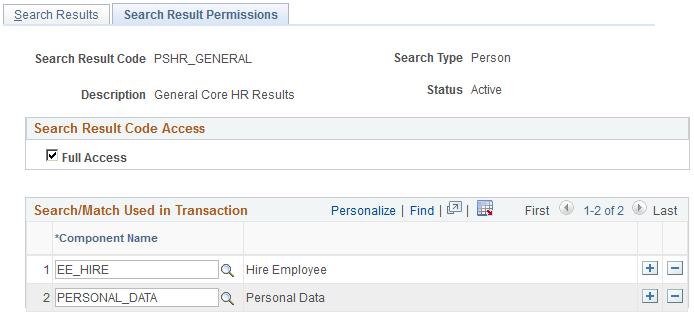
|
フィールドまたはコントロール |
定義 |
|---|---|
| フル アクセス |
この検索結果コードの使用を全てのユーザーに許可する場合は、このチェック ボックスをオンにします。 |
| [ロール名] および [ロール説明] |
この検索結果コードの使用を、ここに入力したロールがセキュリティ プロファイルに含まれるユーザーに限定します。これらのフィールドは、[フル アクセス] チェック ボックスがオフである場合に表示されます。 |
| コンポーネント名 |
このフィールドは、[検索タイプ] が個人の場合にのみ表示されます。 自動検索を使用しており、重複の可能性がある ID が存在する場合はユーザーに対して警告メッセージを表示し、自動検索の結果を表示するには、検索の権限ページで検索パラメータに対して選択したものと同じコンポーネント名 (複数可) を選択します。検索対象を特定のコンポーネントに限定し、そこで全てのロールまたは特定のロールだけに権限を与えることもできます。 注: 1 つのコンポーネント名は、1 つの検索結果コードにのみ関連付けることができます。ただし、同じ検索結果コードを複数のコンポーネント名の中で使用することができます。この検索結果コードを使用する全てのコンポーネントを選択してください。検索/マッチングによって、入力したデータと一致する可能性がある ID が見つかると、検索結果ページが返され、見つかった一致する ID が表示されます。 「自動検索」を参照してください。 |